电脑屏幕上图标变大了怎么恢复win7 win7电脑桌面图标变得很大怎么调整
更新时间:2023-06-15 08:48:16作者:yang
电脑屏幕上图标变大了怎么恢复win7,在使用Win7电脑时,你是否遭遇到了电脑屏幕上图标变大了的情况?这种情况可能会干扰你的正常使用,特别是当你需要同时打开多个应用程序时,大图标将占用过多的空间,不要着急以下是调整Win7电脑桌面图标大小的方法。
操作方法:
1.桌面上现在显示的图标是大图标
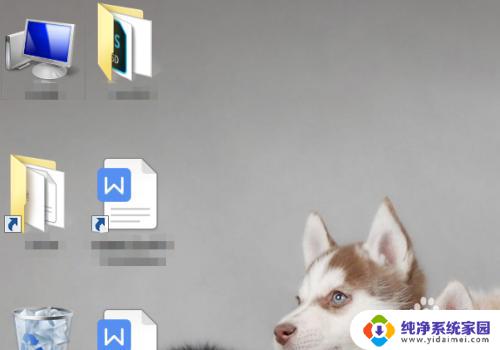
2.要将它恢复成原来大小的图标,我们先要将鼠标移至桌面空白的位置。点击鼠标右键,点击查看

3.点击小图标,
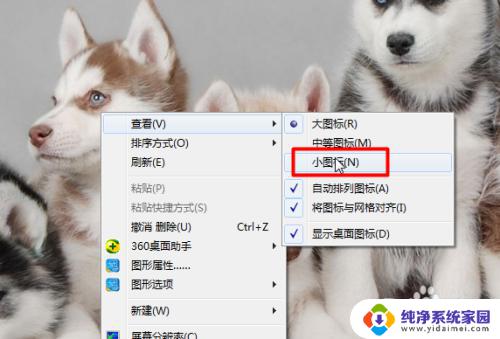
4.这样就将桌面图标恢复成小图标了
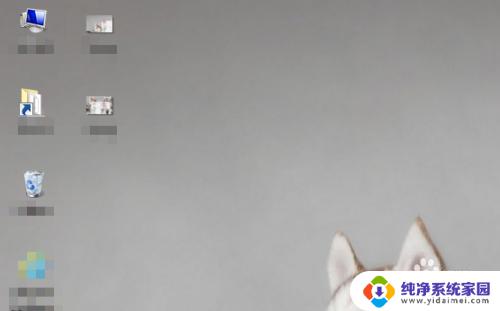
5.如果原来的图标设置的是中等图标,那么同样点击鼠标右键。点击查看,然后点击“中等图标”即可
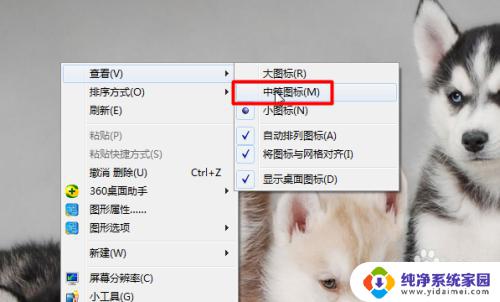
6.这样桌面上的图标就恢复中等图标了
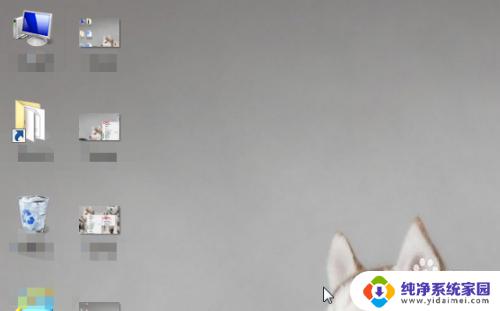
7.如果需要在电脑上随便编排桌面图标的位置,我们就将自动排列图标的√去掉即可。
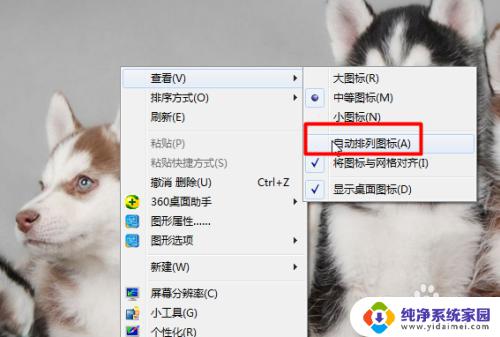
8.这样就可以将桌面上的图标都随意编排了
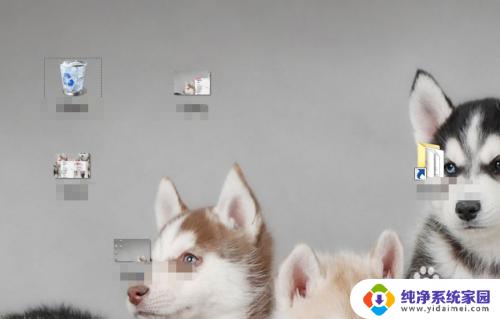
9.如果需要按顺序编排的话,将自动排列图标的√勾选上就好了
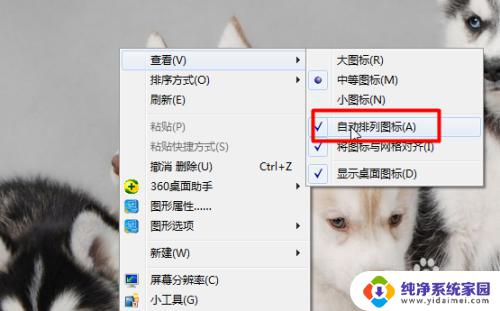
以上是如何恢复win7电脑屏幕上图标变大的全部内容,如果您遇到了此类情况,您可以根据以上操作解决问题,这些步骤非常简单,快速,一步到位。
电脑屏幕上图标变大了怎么恢复win7 win7电脑桌面图标变得很大怎么调整相关教程
- 电脑图标变大了怎么还原win7系统 Win7电脑桌面图标怎么变大
- win7电脑桌面图标变小 win7桌面图标变小了怎么调整
- w7系统桌面图标怎么调大小 WIN7桌面图标变大怎么办
- win7如何改变桌面图标大小 win7如何调整桌面图标大小
- 电脑不显示桌面图标了怎么办 如何恢复Win7桌面图标
- win7系统桌面图标大小怎么调 Win7桌面图标大小如何更改
- win7家庭版我的电脑图标没了怎么办 桌面上的我的电脑图标不见了该怎么恢复
- win7 桌面图标不显示 Win7桌面图标不见了怎么恢复
- win7任务栏图标怎么调大小 如何调整win7任务栏图标大小
- win7放大桌面图标 桌面上的图标如何放大
- win7怎么查看蓝牙设备 电脑如何确认是否有蓝牙功能
- 电脑windows7蓝牙在哪里打开 win7电脑蓝牙功能怎么开启
- windows 激活 win7 Windows7专业版系统永久激活教程
- windows7怎么设置自动登出 win7系统自动登录设置方法
- win7连11打印机 win7系统连接打印机步骤
- win7 0x0000007c Windows无法连接打印机错误0x0000007c解决步骤